15 tajemství Facebooku
od Paula Myerse
1. Facebook umí vyhledávat mobilní telefonní čísla
Jednou z funkcí, která u některých lidí funguje, ale u jiných ne, je možnost vyhledávat profily spojené s mobilním telefonním číslem. Stačí ho zadat do vyhledávacího pole. Pokud to nefunguje, zkuste přidat kód země nebo se přihlásit k jinému účtu na Facebooku.

2. Skryté profily můžete najít pomocí hádání e-mailových adres

Obvykle můžete najít něčí profil vyhledáním e-mailové adresy, kterou použil při registraci na Facebooku.
Emailové adresy lze někdy najít na internetu. Firemní e-mailové adresy obvykle běží naformát a lze je zjistit. Mnoho lidí používá některého z nejlepších bezplatných poskytovatelů e-mailových služeb, a pokud je spárujete s jejich jménem nebo běžným online uživatelským jménem, můžete mít při pokusu o nalezení záludného profilu docela dobrý odhad.
3. Vaše e-mailová adresa nemusí být tak soukromá
Každý může vidět částečně redigovanou verzi vaší e-mailové adresy, stačí kliknout na „Forgot Your Password?“ na přihlašovací stránce Facebooku a zadáním svého uživatelského jména.

Lidé ze seznamu vašich přátel pravděpodobně mohou vidět vaši e-mailovou adresu, i když jste ji na svém profilu nezveřejnili. E-mailové adresy svých přátel můžete zjistit tak, že spárujete svůj účet na Facebooku s e-mailovou adresou Yahoo, přihlásíte se do e-mailu Yahoo a zvolíte import kontaktů z účtu na Facebooku.

Tyto obavy o soukromí lze vyřešit kontrolou nastavení ochrany osobních údajů na Facebooku a použitím jedinečné e-mailové adresy, kterou nelze uhodnout, při registraci.
4. Váš seznam přátel nemusí být tak soukromý
Můžete mít seznam přátel soukromý, ale lidé přesto mohou vidět, komu se líbí vaše obrázky. Mnoho vašich přátel kliklo na like u některé z vámi nahraných fotografií a seznam těchto lidí lze získat vyhledáním „Lidé, kterým se líbí vámi zaslané obrázky“.

Každý, kdo vás „požádá o přátelství“, navíc uvidí vaše soukromé přátele navržené jako „lidi, které možná znáte“, ať už jeho žádost o přátelství přijmete, nebo ne.
5. Různé profily mají přístup k různým vyhledávacím funkcím
Vyhledávání na Facebooku je opravdu nekonzistentní. různé účty mají různé vyhledávací funkce, takže pokud nemáte štěstí s použitím vlastního účtu, zkuste použít starý účet nebo požádat přítele, aby hledal za vás.
Možná získáte mnohem lepší možnost vyhledávání, pokud změníte nastavení jazyka na „angličtina (USA)“ místo svého rodného jazyka.
6. Můžete mít hromadu nepřečtených zpráv
Obvykle se vám zobrazují pouze oznámení o zprávách, které vám poslali přátelé. Někdy vám do schránky přijde zpráva od přítele přátel, ale pokud zpráva pochází od někoho, koho neznáte, nedostanete žádné oznámení a zpráva se ve schránce nezobrazí. Místo toho se po otevření zpráv dostane do sekce „ostatní“.
Může se tam nacházet spousta e-mailů, které jste neviděli, a to může být také důvod, proč se vám případní přispěvatelé neozvali.

7. Zprávy od přítele, který vám přišel do schránky, se mohou zobrazit ve složce „ostatní“. Za doručení zprávy si můžete zaplatit

Pokud nechcete, aby vaše zpráva cizímu člověku ležela bez ohlášení ve složce „ostatní zprávy“, můžete si často zaplatit, abyste mu ji doručili do schránky s upozorněním.
To uděláte tak, že přejdete na jeho profil, kliknete na „zpráva“ a pak na „zobrazit další“. U některých účtů to nemusí být dostupné.
8. Každá osoba a stránka má svůj ID kód
Tyto kódy jsou užitečné, protože umožňují specifikovat osobu, místo nebo věc při pokročilém vyhledávání na Facebooku. Tento kód najdete, když se podíváte do html kódu své profilové stránky. Klikněte na stránku pravým tlačítkem myši a vyhledejte položku „zobrazit zdroj“.
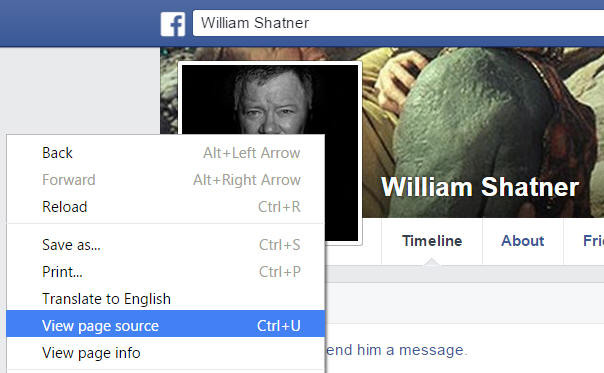
Poté proveďte vyhledávání na stránce stisknutím klávesy control a klávesy f. Vyhledejte „profile_id“ a číslo vedle něj je vaše jedinečné identifikační číslo na Facebooku.
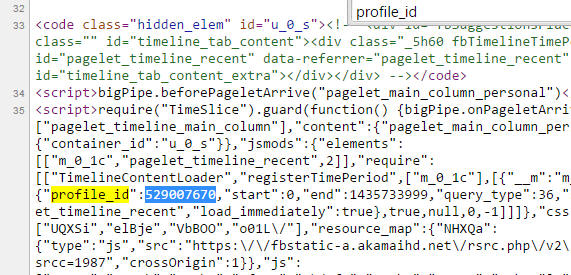
Stejná technika funguje také pro předmětové stránky na Facebooku.
9. Vyhledávání komentářů k fotografiím &líbí se mi
Pomocí vyhledávání ve službě Facebook Graph mohou lidé vidět seznam veřejně zobrazených fotografií, u kterých jste klikli na „líbí se mi“, a přečíst si komentáře, které jste zveřejnili.
Opět to vyžaduje vyhledání ID uživatele a jeho vložení do webové adresy. Použijme opět to Marka Zuckerberga. Pokud se podíváte do html kódu jeho stránky, zjistíte, že Markovo ID na Facebooku je číslo 4.
Adresa vyhledávání Graph, která by našla fotografie, které se mu líbí, by byla:

https://www.facebook.com/search/4/photos-liked
Adresa vyhledávání Graph, která by našla fotografie, které komentoval, by byla:
https://www.facebook.com/search/4/photos-commented
Vyhledat v Graphu můžete také fotografie, na kterých byl označen:

https://www.facebook.com/search/4/photos-tagged
10. Fotografie lze dohledat na účtech na Facebooku
Obrázky na webových stránkách mají své vlastní názvy souborů. Některé mohou být pojmenovány podle předmětu (např. „centralpark.gif“). Některé mohly být pojmenovány automaticky fotoaparátem, který fotografii pořídil (např. „dsc_1234.jpg“). Jiné byly pojmenovány databází webové stránky.
Jméno obrázku zjistíte, když na něj jednoduše kliknete pravým tlačítkem myši a uložíte ho do počítače.

Pokud nahrajete obrázek na Facebook nebo Instagram, jeho jméno se změní na něco opravdu dlouhého a složitého – obvykle se skládá ze tří svazků čísel oddělených podtržítky a končí písmenem n.jpg. Pokud tedy někdy uvidíte takto pojmenovaný obrázek, pravděpodobně strávil část svého života na Facebooku.
Druhý svazek čísel v názvu tohoto souboru se vztahuje k účtu na Facebooku, na který byl obrázek nahrán.
Výše uvedená fotografie patří fotografovi Marcu Blackiemu. Pokud zkopírujete a vložíte druhý svazek čísel do webové adresy Facebook.com, najdete obrázek v Marcově fotoalbu na Facebooku.
http://www.facebook.com/10152728722695485

To samozřejmě není zárukou předmětu a vlastnictví jakékoli fotografie, ale tato technika může při vyšetřování poskytnout užitečná vodítka.
11. V případě, že se jedná o fotografii, která byla pořízena na Facebooku, je možné, že se jedná o fotografii, která byla pořízena na Facebooku. Můžete prohledávat síť podle profilového obrázku
Lidé často používají stejné profilové obrázky na různých webových stránkách a sociálních sítích, takže se často hodí zjistit, kde všude se ještě objevují.
To můžete provést nahráním uložených obrázků do služeb, jako jsouTineye a Obrázky Google (klikněte na malou ikonu fotoaparátu ve vyhledávacím poli).
Pokud používáte prohlížeč Chrome, stačí na fotografii kliknout pravým tlačítkem myši a zvolit „vyhledat tento obrázek na Googlu“.

Google vám pak zobrazí adresy dalších stránek, na kterých se vybraný obrázek objevuje, např. účtů na Twitteru, blogů a osobních webových stránek.

12. Obrázkům Google můžete říct, aby hledaly pouze na Facebooku
Vyhledávání obrázků Google můžete omezit na stránku na Facebooku tak, že do vyhledávacího pole přidáte stránku:facebook.com.
Toto funguje také s funkcí zpětného vyhledávání obrázků Google, stejně jako funkce rozsahu dat, kterou naleznete po kliknutí na „nástroje pro vyhledávání“.
13. V případě, že chcete vyhledat obrázek na Facebooku, můžete použít funkci zpětného vyhledávání. Můžete si dát další vyhledávací pravomoci
Pokud jste připraveni trochu pátrat a trochu stříhat a vkládat, můžete své vyhledávání učinit výkonnějším a přesnějším.
Facebook představil své nové vyhledávání již v prosinci 2014, ale má mnoho problémů, v neposlední řadě nemožnost zadat vyhledávané předměty. Můžete vyhledávat společné přátele Davea Jonese &Johna Smithe, ale nemůžete specifikovat, který Dave Jones nebo John Smith vás zajímá.
Předchozí „Graph Search“ na Facebooku, umožňuje ve vyhledávání specifikovat lidi a stránky a mnoho dalšího navíc. Stále ho můžete používat. Jak na to, se dozvíte v tomto průvodci. Viz alsograph.tips.
Starší „Graph Search“ na Facebooku umožňuje ve vyhledávání zadávat lidi a stránky
14. Existuje mnoho způsobů, jak vyhledávat témata na Facebooku
Vyhledávací pole na Facebooku
Můžete použít vyhledávací pole, ale to vám zpravidla nabízí věci, které zveřejnili vaši přátelé. Je to trochu nepřehledné a pro novináře to není moc užitečné, ale může se mi to hodit.
Pokud hledáte spíše stránku než osobu, musíte to ve vyhledávání zadat. Například jednoduché vyhledávání „Steve McQueen“ vám najde stránky o americké ikoně 60. let, nikoliv o britském režisérovi filmu 12 let otrokem.
Na místo toho vyhledejte konkrétně frázistránky s názvem „Steve McQueen“. Výsledky jsou radikálně lepší a zahrnují britského režiséra i amerického herce.

Možná zjistíte, že tento přístup pomáhá při všech vašich vyhledáváních osob, míst, fotografií, událostí atd.
Můžete také prohledávat své vlastní příspěvky na Facebooku tak, že vyhledáte „my posts about“, ať už potřebujete najít cokoli.
Google
Vyhledávat na Facebooku můžete prostřednictvím Googlu, a to pomocí syntaxe site:facebook.com. Můžete určit, která slova mají být v názvu stránky na Facebooku, pomocí příkazu intitle:, za kterým následuje slovo. Například stránky Facebooku, které jsou o Interpolu, ale zmiňují Švédsko.
Grafické vyhledávání témat podle ID
Přiměřený průřez příspěvků na dané téma můžete použít tak, že nejprve zjistíte ID kód jeho stránky na Facebooku….

Stránka BBC News má kód 228735667216
…a poté přidáním tohoto kódu do adresyhttp://www.facebook.com/topic/ – například příspěvky oBBC News.

Vyhledávání příspěvků označených hashtagem
Příspěvky, které byly na Facebooku označeny hashtagem, můžete vyhledat jednoduchým přidáním označeného slova na konec této webové adresy:
https://www.facebook.com/hashtag/

posty označené hashtagem #clarkson
Zajímavé je, že jiné výsledky získáte, když do vyhledávacího pole na Facebooku zadáte příspěvky s hashtagem „clarkson“, takže stojí za to vyzkoušet i to.
15. Měli byste si ukládat stránky a archivovat vlastní věci
Facebookové účty často zmizí během několika hodin poté, co se o nich někdo dozví. Lidé si bez varování dělají soukromé zdi a fotky. Pokud někoho vyšetřujete na Facebooku, nezapomeňte si uložit kopie jeho stránek – vše, co je pro daný článek pikantní, a zejména seznamy přátel.
Můžete to udělat, hrubě řečeno, zvýrazněním textu, zkopírováním a vložením do wordovského dokumentu, ale mnohem lepší je uložit každou stránku na profilu jako samostatnou webovou stránku. Můžete to udělat v prohlížeči tak, že zadáte control +s a vyberete místo pro uložení souborů v počítači.
Jakmile to uděláte, je dobré stránku znovu otevřít a zkontrolovat, zda se správně uložila. Některé prohlížeče totiž ukládají špatnou stránku. Pokud máte problémy, přepněte na jiný prohlížeč.
Možná budete chtít také uložit všechny fotografie, příspěvky a seznamy přátel z vlastního účtu na Facebooku. To lze snadno provést. Přejděte do svého nastavení, klikněte na „Stáhnout kopii vašich dat z Facebooku“ a postupujte podle pokynů.

.